本記事では
- Amazon Prime(アマゾンプライム)会員になってテレビで映画を観るにはどうしたらいいの?
- 対応の端末が知りたい
という疑問に、うぃろう(@sablog1104)がお答えします。
この記事を見ているあなたは、色々と記事をよんでFire Stick を買わなければ!
となっているかもしれませんが、
ちょっと待ってください!
まずは、しっかりあなたの環境がプライムビデオのアプリに対応しているのかどうか、まずは一緒に調べましょう!
対応テレビを調べる
意外なことに、自分の持っているテレビがスマートテレビでAmazonプライムビデオのアプリが使える環境ということを知らない人もいたりします。
まずは無駄な出費をしないためにもテレビが対応していないか、しっかり調べましょう。
プライムビデオを観ることができる対応TV一覧 から自分のテレビがないか確認します。
もし、なければ次のステップへ進みましょう。
Blu-rayプレイヤーを調べる
Prime Videoアプリは、Bru-rayプレイヤーも対応している機種がありますので、そちらも調べておきます。
対応はしていませんか?
次のステップへ進みましょう。
ゲーム機を調べる
- PS4
- PS3
- Wii U
はお持ちではないですか?
持っていない場合は、次のステップへ行きましょう。
通信環境を調べる
自宅ではWi-fi 環境はあるでしょうか?
これから紹介する機器は、「単体では」有線でTVとつなげることが出来ないため、テレビ、Blu-ray、ゲームとあなたの環境と全て当てはまらなかった場合
※Wi-fi環境がない場合、下のアダプタの購入が必須となります
まずは、この点に注意しましょう。
おすすめするデバイス
今から購入するのであれば、FireStick の4K の方をおすすめします。
おすすめする理由
- Amazon Fire TV史上高機能で処理速度も大幅にUP
- Alexa内臓なので音声操作が可能
- 4K Ultra HD、Dolby Vision、HDR、HDR10+、Dolby Atmos対応なので、次世代の画質・音質を楽しめる
- 型落ちのFire Stick と比べると2000円だけしか安くないと感じるハイスペック
もうひとつの代表的なデバイスでChromecastというものがあるんですが、個人的にはあまりこちらはおすすめしません。
比較的安価なんですが、リモコンがないためスマホがリモコンの変わりになるという点がその理由です。
いちいちスマホを取り出して、その画面で作業するというのは、せっかくテレビで楽しむのにめんどくささが出てきます。
こういうデバイスは、テレビならテレビと統一して操作するのがストレスがないかと思いますよ。
ましてやよく使うのであれば尚更です。
まとめ
最近では、パソコンの画面も大きいものがかなり普及していて、そちらで十分という方もいるかもしれませんね。
あくまで、テレビで視聴する方法として紹介しましたが、パソコンでも視聴可能なので今ある環境を総合的に判断してどのデバイスで見るのがいいか検討してみてください。
この記事がすこしでも参考になれば幸いです。

